YouTube透かしを簡単に追加するための3つの魅力的で簡単な方法
 更新者 リサ・オウ / 07年2023月16日30:XNUMX
更新者 リサ・オウ / 07年2023月16日30:XNUMXYouTube 動画の透かしは、動画をアップロードする場合に考慮すべき重要事項の XNUMX つです。 最も重要なことは、ビデオを使用してブランドを宣伝したい場合は、ロゴを透かしとして使用して、ロゴを一緒に表示することです. 難しいことではありません ビデオの透かしを作成する. それを追加するには、適切なソフトウェアまたはツールのみを使用する必要があります。 幸いなことに、あなたは正しいページにいます! 読み続けると、透かしを簡単に追加できるツールが見つかります。 FoneLab Video Recorder Ultimate は、その問題を解決するのに役立つツールです。 それとは別に、YouTube ビデオに透かしを追加する他の方法や方法も発見します。
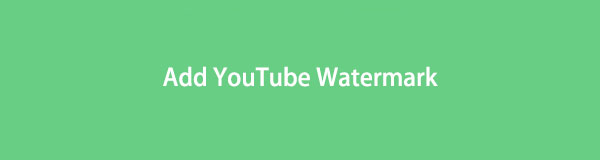

ガイド一覧
パート 1. YouTube 動画にウォーターマークを追加する方法
YouTube は、動画をアップロードして視聴するための最も人気のあるソーシャル メディア プラットフォームの XNUMX つです。 それを使用してビデオを見始めると、多くのことを学ぶことができます。 それとは別に、退屈した場合の娯楽としても役立ちます。 このプラットフォームのもう XNUMX つの良い点は、動画をアップロードできることです。 そのため、多くの人に見てもらえて、その視聴でお金を稼ぐことができます。 この場合、他の人が盗むのを防ぐために、ビデオに透かしを追加する必要があります。 問題は、YouTube 動画に透かしを追加する方法を知っていますか? それについてのガイドが必要な場合は、以下の手順をお読みください。
Video Converter Ultimateは、MPG / MPEGを高速かつ高出力の画像/音声品質でMP4に変換できる最高のビデオおよびオーディオ変換ソフトウェアです。
- MPG、MP4、MOV、AVI、FLV、MP3などのビデオ/オーディオを変換します。
- 1080p / 720p HDおよび4K UHDビデオ変換をサポートします。
- トリム、クロップ、回転、エフェクト、強化、3Dなどの強力な編集機能。
ステップ 1コンピューターの YouTube プラットフォームに移動します。 その後、 アイコン ボタンまたは プロフィール アカウントのアイコン。 ドロップダウン セクションで、 YouTubeスタジオ オプション。 この場合、ウェブサイトはあなたを 設定 あなたのYouTubeアカウントの。
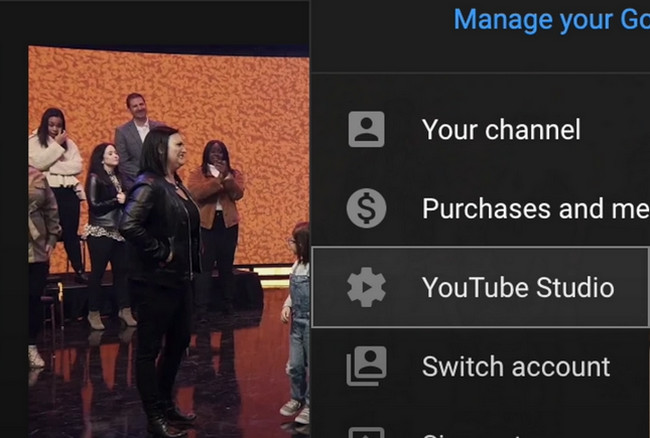
ステップ 2メイン インターフェイスの左側で、 セミオーダーサービス それらすべてのアイコン。 それは 星 見つからない場合のアイコン。 その後、透かしの設定が表示されます。 を選択する必要があります。 ブランディング ボタンをクリックして、ビデオに追加する透かしを設定します。 この場合、動画の透かしが表示されます。
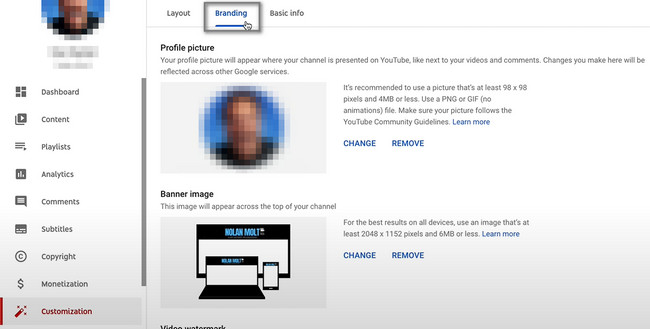
ステップ 3YouTube では、透かしをアップロードする必要があります。 150×150ピクセル 推奨されているからです。 その後、 アップロード ボタンをクリックして、追加する透かしとビデオをアップロードします。 アップロード後、透かしの外観の選択肢が表示されます。 お好みの適切なカスタマイズを選択してください。 [ビデオの終了]、[カスタム開始時間]、および [ビデオ全体] ボタン オプションを選択できます。 にチェックを入れます 変更する ボタンをクリックして変更を保存します。
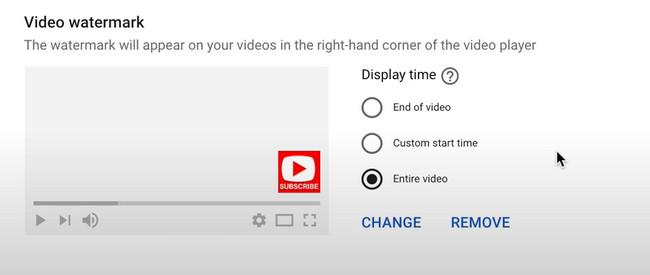
YouTube で透かしを追加する方法の手順の後、アップロードする前に透かしを追加するためのソフトウェアとオンライン ツールを学習することもできます。
パート2. FoneLab Video Converter Ultimateで動画に透かしを追加する方法
YouTube に透かしを追加するために利用できるツールはたくさんあります。 しかし、 FoneLabビデオコンバータUltimate 使用できる最高のソフトウェアです。 このツールは、ビデオの編集や透かしの追加以上のものであることをご存知ですか? このツールの良いところは、動画を変換できることです。 たとえば、お使いのコンピューターは、視聴したいビデオのファイル形式をサポートしていません。 この場合、次のことができます。 ビデオ形式を変更する このツールをすばやく使用して。 面白そうですね。 YouTube ビデオに透かしを追加するこの優れたソフトウェアの詳細については、以下の手順をご覧ください。
Video Converter Ultimateは、MPG / MPEGを高速かつ高出力の画像/音声品質でMP4に変換できる最高のビデオおよびオーディオ変換ソフトウェアです。
- MPG、MP4、MOV、AVI、FLV、MP3などのビデオ/オーディオを変換します。
- 1080p / 720p HDおよび4K UHDビデオ変換をサポートします。
- トリム、クロップ、回転、エフェクト、強化、3Dなどの強力な編集機能。
ステップ 1 無料ダウンロード FoneLab Video Converter Ultimate のボタンをクリックして入手します。 その後、ダウンロードプロセスが行われます。 終了するまで待つ必要があります。 ダウンロードしたツールのファイルにチェックを入れて、すぐにセットアップしてください。
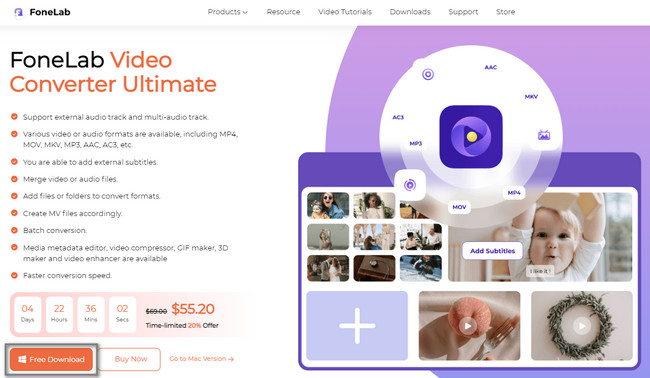
ステップ 2選択する MV ツールの上部にあるボタン。 その後、透かしを入れたい動画を Add
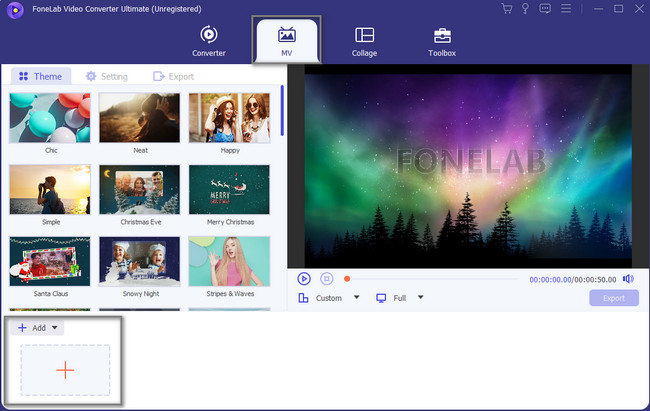
ステップ 3 編集 ツールのメイン インターフェイスのボタンをクリックして、透かしオプションを見つけます。
![[編集]ボタンをクリックします](https://www.fonelab.com/images/video-converter-ultimate/fonelab-video-converter-ultimate-how-to-add-watermark-to-youtube-video-edit.jpg)
ステップ 4 透かし 上部のボタン。 その後、好みの透かしオプションを選択します。 を選択できます。 テキストと画像の透かし.
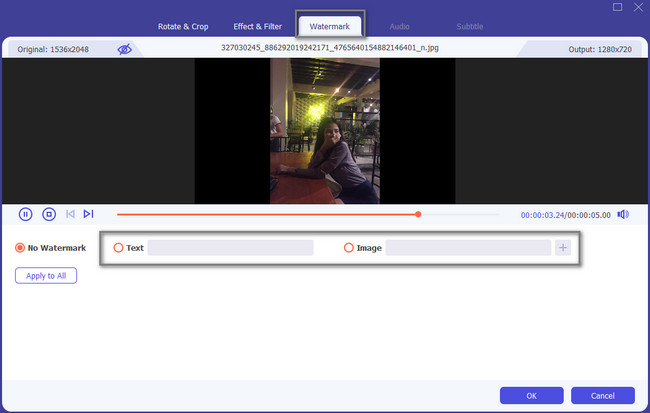
ステップ 5透かしを追加したら、 輸出 ボタンをクリックして、編集したビデオをコンピューターに保存します。 その後、他の人が盗むことを心配することなく、YouTube アカウントにビデオをアップロードできるようになりました。
![[エクスポート]ボタンをクリックします](https://www.fonelab.com/images/video-converter-ultimate/fonelab-video-converter-ultimate-how-to-add-watermark-to-youtube-video-export.jpg)
上記のソフトウェアは、主要な YouTube ビデオ透かしメーカーです。 それとは別に、この記事では、透かしを追加するためのオンライン ツールを紹介します。 ただし、このツールをステップごとに使用すると、読み込みプロセスが遅くなる場合があります。 進む。
Video Converter Ultimateは、MPG / MPEGを高速かつ高出力の画像/音声品質でMP4に変換できる最高のビデオおよびオーディオ変換ソフトウェアです。
- MPG、MP4、MOV、AVI、FLV、MP3などのビデオ/オーディオを変換します。
- 1080p / 720p HDおよび4K UHDビデオ変換をサポートします。
- トリム、クロップ、回転、エフェクト、強化、3Dなどの強力な編集機能。
パート 3. オンライン動画に透かしを追加する方法
VEED.IO は、YouTube 動画に透かしを追加するのに役立つ人気のあるオンライン ツールの XNUMX つです。 このツールは、透かしを追加する初心者の場合に最適です。 簡単なビデオ編集機能を備えています。 オンライン ツールを使用する利点は、ダウンロードする必要がないことです。 ただし、インターネット接続が不十分な場合は、プロセスに時間がかかりすぎます。 このため、ソフトウェアの機能や編集ツールの読み込みが遅くなります。 このツールを引き続き使用する場合は、以下の手順を参照してください。
ステップ 1VEED.IO の Web サイトにアクセスします。 その後、[選択] をクリックします。 ビデオ ボタンをクリックして、透かしに追加するビデオをアップロードします。 コンピューターのフォルダーから選択するだけです。
![[ビデオを選択] ボタンをクリックします](https://www.fonelab.com/images/video-converter-ultimate/fonelab-video-converter-ultimate-how-to-add-watermark-to-youtube-video-choose-video.jpg)
ステップ 2ツールの左側で、 要素 > ブランドロゴ セクション。 必要な透かしを追加し、 輸出 ビデオを保存するボタン。
注: テキストを使用して独自の透かしを作成することも、独自のデザインを作成することもできます。

Video Converter Ultimateは、MPG / MPEGを高速かつ高出力の画像/音声品質でMP4に変換できる最高のビデオおよびオーディオ変換ソフトウェアです。
- MPG、MP4、MOV、AVI、FLV、MP3などのビデオ/オーディオを変換します。
- 1080p / 720p HDおよび4K UHDビデオ変換をサポートします。
- トリム、クロップ、回転、エフェクト、強化、3Dなどの強力な編集機能。
パート 4. 動画に透かしを追加する方法に関するよくある質問
質問 1. YouTube の透かしは透明にする必要がありますか?
YouTube に動画をアップロードすると、必要な透かしはありません。 ただし、ビデオの見栄えと美しさを高めるには、透明な透かしを追加する必要があります。 この場合、透かしは、YouTube やその他のソーシャル メディア プラットフォームにアップロードする動画の一部をブロックしません。
質問 2. 携帯電話の YouTube にブランドの透かしを入れるにはどうすればよいですか?
携帯電話を使用して、YouTube アプリケーションを起動します。 その後、次のように表示されます。 チャネル アプリの左側にあるボタン。 それをクリックすると、次のことを選択するだけです。 ブランディング 画面上のすべての選択肢の中からボタンをクリックします。 その後、 透かしの青いボタンを追加. 後で、アプリを使用してアップロードするビデオ ロゴを選択します。
YouTube 動画に透かしを入れる方法を学ぶのは難しいため、主要なソフトウェアの助けが必要です。 FoneLabビデオコンバータUltimate そのツールです。 よりスムーズなプロセスを体験したい場合は、コンピューターにダウンロードしてください!
Video Converter Ultimateは、MPG / MPEGを高速かつ高出力の画像/音声品質でMP4に変換できる最高のビデオおよびオーディオ変換ソフトウェアです。
- MPG、MP4、MOV、AVI、FLV、MP3などのビデオ/オーディオを変換します。
- 1080p / 720p HDおよび4K UHDビデオ変換をサポートします。
- トリム、クロップ、回転、エフェクト、強化、3Dなどの強力な編集機能。
